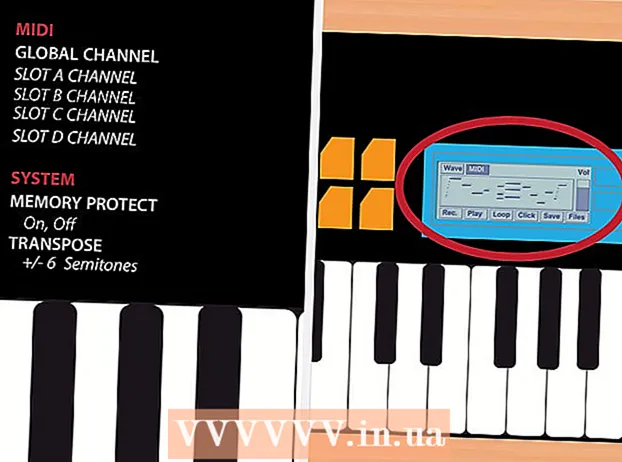Аутор:
Virginia Floyd
Датум Стварања:
7 Август 2021
Ажурирати Датум:
1 Јули 2024

Садржај
- Кораци
- Метод 1 од 3: Куповина мелодије звона
- Метод 2 од 3: Направите мелодију звона у иТунес -у
- Метод 3 од 3: Направите мелодију звона у ГарагеБанд -у
- Савјети
- Упозорења
Овај чланак ће вам показати како купити и како створити мелодију звона за иПхоне. Када купите или преузмете мелодију звона, можете је додати на свој иПхоне.
Кораци
Метод 1 од 3: Куповина мелодије звона
 1 Отворите иТунес Сторе на иПхоне -у. Кликните на икону која изгледа као бела звезда на љубичастој позадини. Налази се на једном од стоних рачунара или у контролној просторији.
1 Отворите иТунес Сторе на иПхоне -у. Кликните на икону која изгледа као бела звезда на љубичастој позадини. Налази се на једном од стоних рачунара или у контролној просторији.  2 Кликните на Више. Налази се у доњем десном углу екрана.
2 Кликните на Више. Налази се у доњем десном углу екрана.  3 Славина Мелодије. Ову опцију ћете пронаћи при врху странице.
3 Славина Мелодије. Ову опцију ћете пронаћи при врху странице.  4 Пронађите мелодију звона коју желите. Да бисте то урадили, померите се до странице Истакнуто или додирните Претражи при дну екрана, а затим унесите име извођача или наслов песме да бисте потражили одређену мелодију.
4 Пронађите мелодију звона коју желите. Да бисте то урадили, померите се до странице Истакнуто или додирните Претражи при дну екрана, а затим унесите име извођача или наслов песме да бисте потражили одређену мелодију.  5 Кликните на цену десно од мелодије звона. Ако сте тражили одређену мелодију звона, прво додирните „Мелодије звона“ при врху екрана.
5 Кликните на цену десно од мелодије звона. Ако сте тражили одређену мелодију звона, прво додирните „Мелодије звона“ при врху екрана. - Ако још нисте подесили начин плаћања, учините то сада.
 6 Кликните на Реадикада то буде затражено. Појавиће се при дну менија Нова мелодија звона. Да бисте доделили мелодију звона одређеном контакту или функцији, додирните једну од следећих опција:
6 Кликните на Реадикада то буде затражено. Појавиће се при дну менија Нова мелодија звона. Да бисте доделили мелодију звона одређеном контакту или функцији, додирните једну од следећих опција: - Стандардна мелодија звона: Изабрана мелодија звона постаће главна мелодија звона за долазне позиве и ФацеТиме позиве.
- Стандардни звук поруке: Изабрана мелодија звона биће главна мелодија звона за долазне текстуалне поруке.
- Додели контакту: Отворит ће се листа контаката за одабир контакта којем ће бити додијељена мелодија звона.
 7 Унесите Аппле ИД или додирните Тоуцх ИД сензор. Учините то када се то од вас затражи. Преузимање мелодије звона ће почети.
7 Унесите Аппле ИД или додирните Тоуцх ИД сензор. Учините то када се то од вас затражи. Преузимање мелодије звона ће почети.  8 Сачекајте да се мелодија звона преузме на ваш паметни телефон. Када се то догоди, мелодија звона ће се појавити на листи мелодија звона за иПхоне.
8 Сачекајте да се мелодија звона преузме на ваш паметни телефон. Када се то догоди, мелодија звона ће се појавити на листи мелодија звона за иПхоне. - Да бисте пронашли нову мелодију звона, покрените апликацију Поставке, померите се надоле и додирните Звукови, тактилни знаци (или Звукови), а затим додирните Мелодија звона.
Метод 2 од 3: Направите мелодију звона у иТунес -у
 1 Покрените иТунес на рачунару. Двапут кликните на икону вишебојне музичке ноте. Налази се на радној површини или на траци задатака.
1 Покрените иТунес на рачунару. Двапут кликните на икону вишебојне музичке ноте. Налази се на радној површини или на траци задатака. - Ако немате иТунес на рачунару, прво га преузмите и инсталирајте.
- Ако се појави прозор који вам говори да је потребно ажурирати иТунес, кликните на Преузми иТунес, сачекајте да се иТунес ажурира, а затим поново покрените рачунар.
 2 Пронађите песму коју желите. У музичкој библиотеци пронађите песму коју желите да претворите у мелодију звона.
2 Пронађите песму коју желите. У музичкој библиотеци пронађите песму коју желите да претворите у мелодију звона.  3 Пустите песму. Означите почетак и крај одељка који ће постати мелодија звона.
3 Пустите песму. Означите почетак и крај одељка који ће постати мелодија звона. - Трајање мелодије звона не би требало да прелази 30 секунди.
 4 Одаберите песму. Да бисте то урадили, кликните на њу.
4 Одаберите песму. Да бисте то урадили, кликните на њу.  5 Кликните на Цханге. Налази се у горњој левој страни прозора. Отвориће се мени.
5 Кликните на Цханге. Налази се у горњој левој страни прозора. Отвориће се мени.  6 Кликните на Информације о песми. Ову опцију ћете пронаћи у менију Промени или Датотека. Отвориће се нови прозор.
6 Кликните на Информације о песми. Ову опцију ћете пронаћи у менију Промени или Датотека. Отвориће се нови прозор.  7 Кликните на картицу Пропертиес. Налази се при врху новог прозора.
7 Кликните на картицу Пропертиес. Налази се при врху новог прозора.  8 Означите поља поред „Старт“ и „Енд“. Обе опције су на средини картице.
8 Означите поља поред „Старт“ и „Енд“. Обе опције су на средини картице.  9 Промените вредности у пољима опција Старт и Енд. У оквир опције Старт унесите време почетка сегмента песме, а у поље Енд опцију унесите време завршетка сегмента песме.
9 Промените вредности у пољима опција Старт и Енд. У оквир опције Старт унесите време почетка сегмента песме, а у поље Енд опцију унесите време завршетка сегмента песме. - Мелодија звона не може бити дужа од 30 секунди, па се уверите да време између вредности у пољима Почетак и Крај не прелази 30 секунди.
 10 Кликните на У реду. Ово дугме ћете пронаћи при дну прозора.
10 Кликните на У реду. Ово дугме ћете пронаћи при дну прозора.  11 Одаберите песму. Да бисте то урадили, кликните на њу.
11 Одаберите песму. Да бисте то урадили, кликните на њу.  12 Отворите мени Датотека и изаберите Цонверт. Налази се у средини менија Датотека. Отвориће се мени.
12 Отворите мени Датотека и изаберите Цонверт. Налази се у средини менија Датотека. Отвориће се мени.  13 Кликните на Креирајте ААЦ верзију. Налази се у менију Претвори. Одсек изабране песме ће бити креиран (према наведеним временима почетка и завршетка одељка). Ако не видите опцију „Креирај ААЦ верзију“, прво следите ове кораке:
13 Кликните на Креирајте ААЦ верзију. Налази се у менију Претвори. Одсек изабране песме ће бити креиран (према наведеним временима почетка и завршетка одељка). Ако не видите опцију „Креирај ААЦ верзију“, прво следите ове кораке: - Кликните Уређивање (Виндовс) или иТунес (Мац).
- Кликните на „Подешавања“.
- Кликните на Увези поставке.
- Кликните на Увозник> ААЦ кодер.
- Двапут притисните ОК.
 14 Изаберите мелодију звона коју сте креирали. Да бисте то урадили, кликните на њу (мелодија звона ће бити краћа од оригиналне песме).
14 Изаберите мелодију звона коју сте креирали. Да бисте то урадили, кликните на њу (мелодија звона ће бити краћа од оригиналне песме).  15 Отворите фасциклу са мелодијама звона. Да бисте то урадили, кликните на датотеку ААЦ, кликните на дугме Датотека, а затим кликните на дугме Прикажи у Истраживачу (Виндовс) или Прикажи у Финдеру (Мац).
15 Отворите фасциклу са мелодијама звона. Да бисте то урадили, кликните на датотеку ААЦ, кликните на дугме Датотека, а затим кликните на дугме Прикажи у Истраживачу (Виндовс) или Прикажи у Финдеру (Мац).  16 Промените проширење мелодије звона на М4Р. У овој фази, проширење мелодије звона је М4А - иПхоне не подржава такве датотеке. Да бисте променили додатак, следите ове кораке:
16 Промените проширење мелодије звона на М4Р. У овој фази, проширење мелодије звона је М4А - иПхоне не подржава такве датотеке. Да бисте променили додатак, следите ове кораке: - Виндовс: на врху прозора Екплорер -а кликните на „Виев“ и означите поље за потврду „Ектенсион наме ектенсион“; кликните десним тастером миша на створену мелодију звона, изаберите „Преименуј“ у менију, а затим замените „.м4а“ са „.м4р“ (на пример, датотека под називом „иеет.м4а“ ће постати „иеет.м4р“); кликните . Унесите > ОК.
- Мац: кликните на датотеку да бисте је изабрали, а затим поново кликните на њу да бисте променили њено име; изаберите проширење „.м4а“ и унесите „.м4р“ (на пример, датотека под називом „иеет.м4а“ ће постати „иеет.м4р“); кликните Повратак, а затим кликните на Користи .м4р.
 17 Додајте мелодију звона на иПхоне. Отворите иТунес, повежите иПхоне са рачунаром помоћу УСБ кабла, а затим копирајте и залепите мелодију звона у одељак Мелодије звона под именом иПхоне -а (прво кликните на име иПхоне -а да бисте омогућили ову опцију).
17 Додајте мелодију звона на иПхоне. Отворите иТунес, повежите иПхоне са рачунаром помоћу УСБ кабла, а затим копирајте и залепите мелодију звона у одељак Мелодије звона под именом иПхоне -а (прво кликните на име иПхоне -а да бисте омогућили ову опцију).
Метод 3 од 3: Направите мелодију звона у ГарагеБанд -у
 1 Покрените ГарагеБанд на иПхоне -у. Кликните на икону која изгледа као бела електрична гитара на наранџастој позадини. Налази се на једном од стоних рачунара или у контролној просторији.
1 Покрените ГарагеБанд на иПхоне -у. Кликните на икону која изгледа као бела електрична гитара на наранџастој позадини. Налази се на једном од стоних рачунара или у контролној просторији. - Ако ваш паметни телефон нема ову апликацију, преузмите је из Апп Сторе -а.
 2 Славина +. Налази се у горњем десном углу екрана.
2 Славина +. Налази се у горњем десном углу екрана. - Ако је пројекат отворен у ГарагеБанд-у, прво кликните дугме Назад у горњем левом углу екрана.
- Ако видите листу фасцикли на екрану, а у горњем десном углу нема иконе „+“, прво додирните Недавно у доњем левом углу екрана.
 3 Молимо изаберите Аудио рекордер. Превуците прстом налево или надесно да бисте пронашли ову опцију, а затим је додирните да бисте отворили нови пројекат аудио снимача.
3 Молимо изаберите Аудио рекордер. Превуците прстом налево или надесно да бисте пронашли ову опцију, а затим је додирните да бисте отворили нови пројекат аудио снимача.  4 Кликните на икону звучне траке. Изгледа као низ окомитих линија и налази се у горњем левом углу екрана. На екрану се појављује водоравна трака која представља нови аудио запис.
4 Кликните на икону звучне траке. Изгледа као низ окомитих линија и налази се у горњем левом углу екрана. На екрану се појављује водоравна трака која представља нови аудио запис.  5 Славина +. Ова икона се налази у горњем десном углу екрана.
5 Славина +. Ова икона се налази у горњем десном углу екрана. - Ова икона се разликује од велике иконе „+“ у доњем левом углу екрана.
 6 Кликните на Одељак А. Ова опција је у средини екрана. Отворит ће се опције аудио записа.
6 Кликните на Одељак А. Ова опција је у средини екрана. Отворит ће се опције аудио записа.  7 Промените вредност опције "Мануал" са "8" на "30". Да бисте то учинили, кликните стрелицу окренуту према горе која је изнад „8“ док се у пољу за текст не прикаже „30“.
7 Промените вредност опције "Мануал" са "8" на "30". Да бисте то учинили, кликните стрелицу окренуту према горе која је изнад „8“ док се у пољу за текст не прикаже „30“. - Сада трајање мелодије звона неће прелазити 30 секунди.
 8 Славина Реади. Налази се у горњем десном углу екрана.
8 Славина Реади. Налази се у горњем десном углу екрана.  9 Кликните на икону петље. Налази се у горњем десном углу екрана. Отвориће се мени.
9 Кликните на икону петље. Налази се у горњем десном углу екрана. Отвориће се мени.  10 Идите на картицу Мусиц. Налази се у горњем десном углу менија.
10 Идите на картицу Мусиц. Налази се у горњем десном углу менија.  11 Превуците песму коју желите на временску линију. Додирните „Песме“, а затим превуците песму са које желите да направите мелодију звона до дна екрана.
11 Превуците песму коју желите на временску линију. Додирните „Песме“, а затим превуците песму са које желите да направите мелодију звона до дна екрана. - Песма мора бити ускладиштена на иПхоне -у, а не само у вашој иЦлоуд музичкој библиотеци.
 12 Изаберите део песме. Превуците леву ручицу до почетне тачке фрагмента, а десну ручицу до крајње тачке фрагмента.
12 Изаберите део песме. Превуците леву ручицу до почетне тачке фрагмента, а десну ручицу до крајње тачке фрагмента.  13 Померите песму на почетак нумере. Да бисте то урадили, повлачите песму улево све док лева ивица песме не додирне леву страну екрана.
13 Померите песму на почетак нумере. Да бисте то урадили, повлачите песму улево све док лева ивица песме не додирне леву страну екрана.  14 Кликните на икону
14 Кликните на икону  . Налази се у горњем левом углу екрана. Отвориће се мени.
. Налази се у горњем левом углу екрана. Отвориће се мени.  15 Славина Моје песме. Ова опција је на менију. Ово ће песму сачувати као нови пројекат на картици Недавно.
15 Славина Моје песме. Ова опција је на менију. Ово ће песму сачувати као нови пројекат на картици Недавно.  16 Притисните и држите песму најмање једну секунду. Онда је пустите. Изнад песме ће се отворити мени.
16 Притисните и држите песму најмање једну секунду. Онда је пустите. Изнад песме ће се отворити мени.  17 Кликните на Деле ово. Ова опција је на менију. Отвориће се нови мени.
17 Кликните на Деле ово. Ова опција је на менију. Отвориће се нови мени.  18 Славина Рингтоне. То је икона у облику звона на средини екрана.
18 Славина Рингтоне. То је икона у облику звона на средини екрана. - Ако се појави порука да песму треба скратити, кликните на дугме Настави.
 19 Преименујте песму. Додирните текстуални оквир Назив мелодије звона при врху екрана, а затим унесите ново име уместо Моје песме.
19 Преименујте песму. Додирните текстуални оквир Назив мелодије звона при врху екрана, а затим унесите ново име уместо Моје песме.  20 Кликните на Извоз. Налази се у горњем десном углу екрана. иПхоне ће додати мелодију звона на листу мелодија звона.
20 Кликните на Извоз. Налази се у горњем десном углу екрана. иПхоне ће додати мелодију звона на листу мелодија звона. - Ово може да потраје неколико минута.
 21 Подесите нову мелодију звона. Да бисте то урадили, покрените апликацију „Подешавања“, кликните на „Звукови, тактилни сигнали“, а затим у одељку „Мелодија звона“ додирните створену мелодију звона.
21 Подесите нову мелодију звона. Да бисте то урадили, покрените апликацију „Подешавања“, кликните на „Звукови, тактилни сигнали“, а затим у одељку „Мелодија звона“ додирните створену мелодију звона.
Савјети
- Ако сте купили мелодију звона, а затим је избрисали са свог иПхоне -а, пронађите је овако: отворите иТунес Сторе и додирните Још> Куповине> Мелодије звона.
Упозорења
- Трајање било које мелодије звона за иПхоне не би требало да прелази 30 секунди.